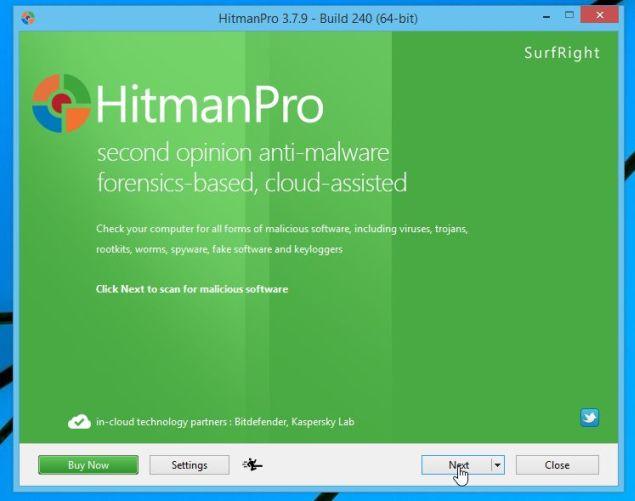Si hablamos de barras de herramientas y anuncios esta es sin lugar a dudas una de las más conocidas a día de hoy. Los usuarios afectados por este tipo de adware son muchos y la mayoría no saben cómo deshacerse de él. Sin embargo, os vamos a enseñar cómo eliminar My Search Dock, que además de afectar a la configuración de los navegadores también dificulta la navegación del usuario.
Para todos aquellos que aún no la conozcan, vamos a hablar un poco sobre esta aplicación y su funcionamiento. En primer lugar hay que decir que se encuentra disponible para Chrome, Firefox e Internet Explorer y generalmente se distribuye a través de aplicaciones falsas o bien sitios web que poseen malware. La finalidad no es otra que mostrar cupones descuento cuando accedemos a tiendas en línea, algo que visto de esta forma puede parecer incluso útil. Sin embargo, esto no es así y pasado un tiempo el usuario se da cuenta que las ventanas emergentes son constantes y la aparición de cupones es demasiado intrusiva, haciendo muy complicado navegar y desplazarse por los sitios web.
Esto desemboca en la instalación de adware adicional en forma de barras de herramientas mientras los propietarios de esta perciben beneficios cada vez que el usuario accede de forma accidental a un producto mostrado en una de las ventanas emergentes o cupones incrustados en la navegación del usuario, algo que no es para nada complicado.
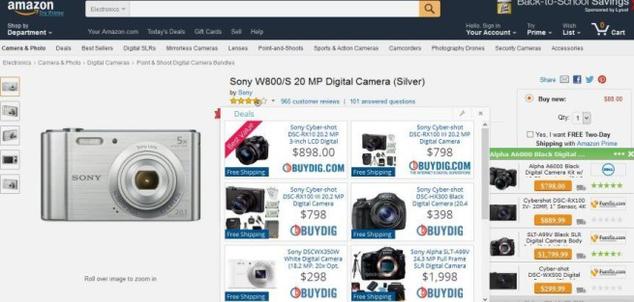
Programas necesarios
Antes de detallar el proceso, vamos a enumerar cuáles son las aplicaciones que necesitamos con su respectivo enlace para proceder a la descarga:
Cómo eliminar My Search Dock
Para comenzar con el proceso de eliminación de este adware debemos realizar en primer lugar la desinstalación de My Search Dock haciendo uso del Panel de control de Windows. En el listado debemos buscar una aplicación que posea el nombre “My Search Dock“. Si tenemos algún problema para completar con éxito este proceso o aparece algún error podemos recurrir a Revo Uninstaller para completar el proceso.
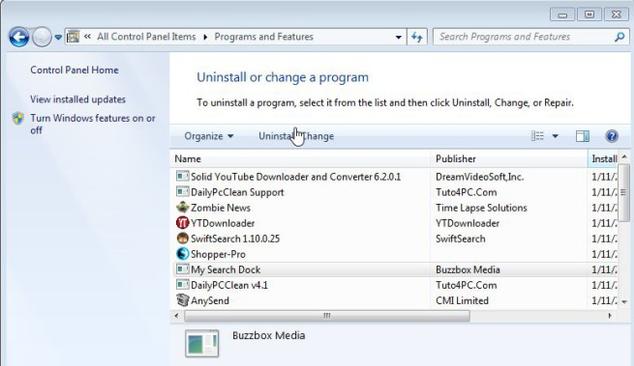
Finalizado este proceso vamos a ejecutar por orden los programas AdwCleaner, Malwarebytes y HitmanPro. Es muy importante que la ejecución se realice en este orden, de lo contrario la eliminación no será total y quedarán archivos en el equipo.
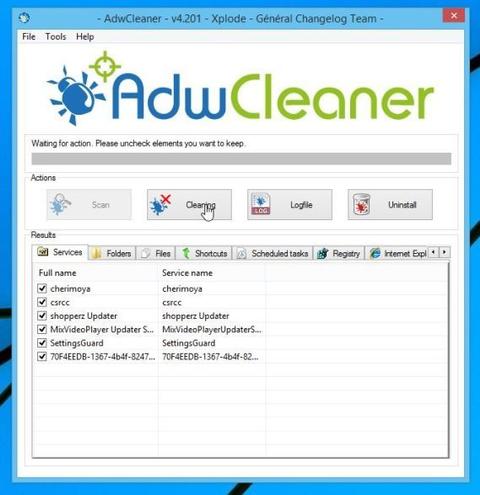
Con AdwCleaner solo necesitamos ejecutar la aplicación y pulsar en “Scan” y esperar a que el proceso termine. Una vez se haya completado debemos pulsar en “Cleaning” y todos los elementos detectados se eliminarán. De esta forma ya hemos completado el primero de los tres pasos que debemos seguir.
Al hacer uso de Malwarebytes, en primer lugar debemos realizar su instalación después de haber ejecutado el archivo descargado. Tras finalizar el proceso y abrir la aplicación aparecerá la siguiente pantalla:
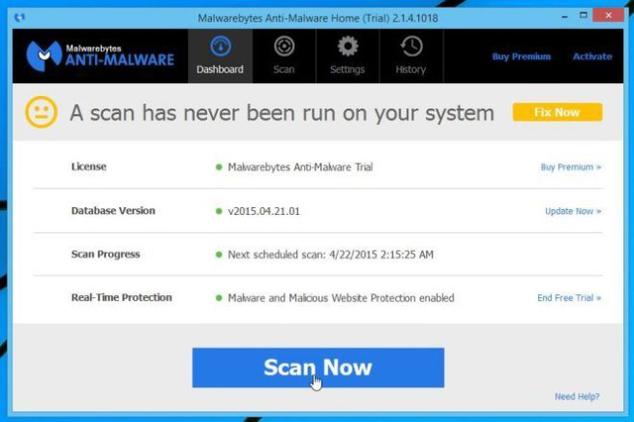
Debemos pulsar en “Scan now” y esperar los resultados. En función del hardware del equipo el proceso puede tener una duración variable. Cuando este finalice, aunque nos encontremos en periodo de prueba tenemos que pulsar en “Remove Selected“. Es probable que para que las acciones aplicadas surtan efecto se deba reiniciar el equipo. Si es el caso reiniciamos y continuamos con el tercer programa.
Al ejecutar HitmanPro debemos pulsar en el botón “Next” y dejar las opciones marcadas por defecto en la siguiente pantalla.
Comienza el análisis y debemos esperar a que termine el proceso para pulsar de nuevo en “Next” y activar el periodo de prueba, procediendo de esta forma a borrar todo lo detectado.
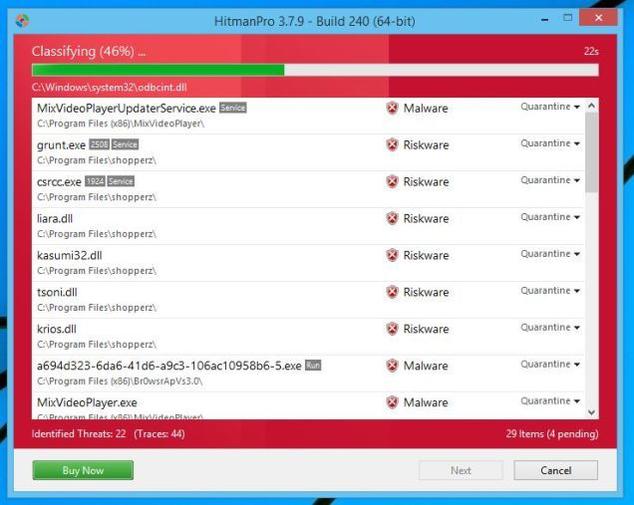
De esta forma hemos procedido al borrado de My Search Dock, aunque es probable que los navegadores hayan quedado con una configuración modificada. En este caso, y de forma opcional, los usuarios podrán restablecer los valores predeterminados de los navegadores y así terminar el proceso.